目前大部朋友使用的电脑操作系统还是windows系统比较多,所以就有很多有安装windows操作系统的需求的朋友.但是有不少新手朋友不知道怎么安装windows,下面就给大家演示下Windows操作系统安装方法,一起往下看。
工具/原料:
系统版本:Windows系统
品牌型号:Dell D3
软件版本:小白一键重装系统v2290+小白三步装机版1.0
方法/步骤:
方法一:使用小白一键重装系统工具在线安装Windows10操作系统
1.操作系统安装,首先要下载安装小白一键重装软件到电脑上并打开,选择本次需要安装的win10系统,点击下一步。
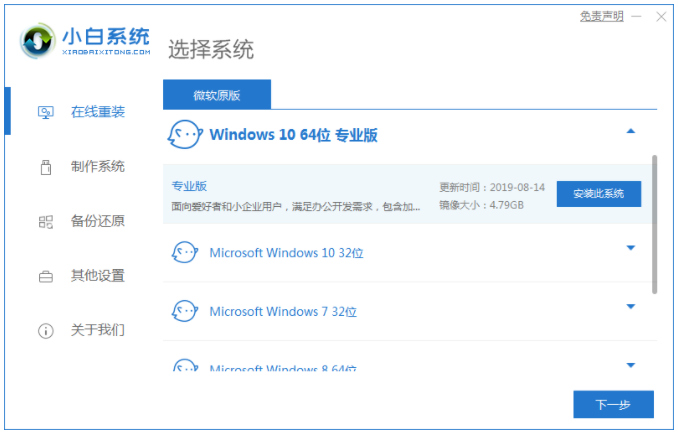
2.装机软件将会开始自动下载系统文件,请耐心等待。
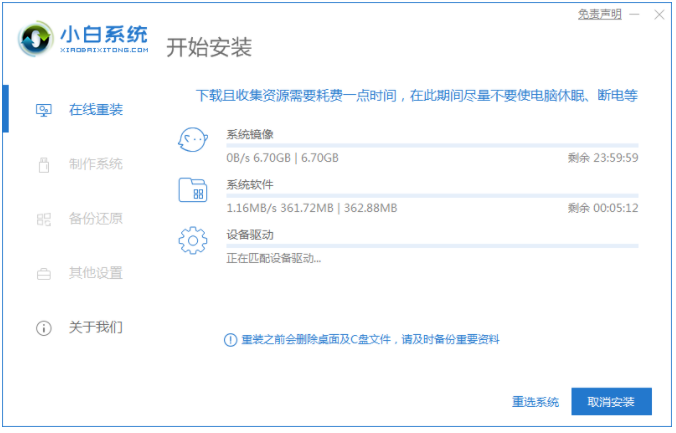
3.等待部署环境完成后,接着点击立即重启电脑。
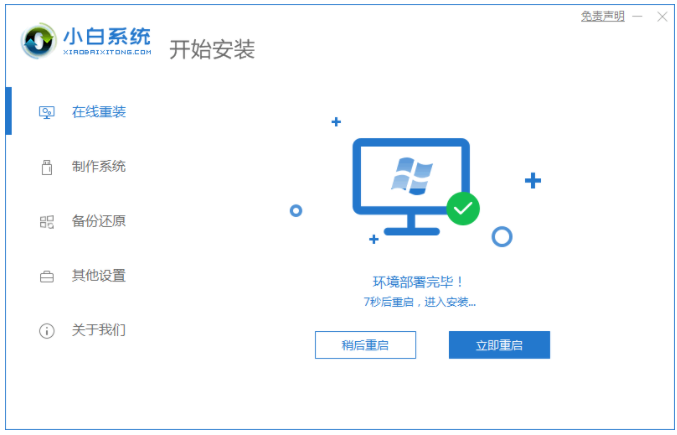
4.重启之后,进入到这个界面,选择第二个xiaobaipe-msdninstallmode按回车键进入pe系统界面。
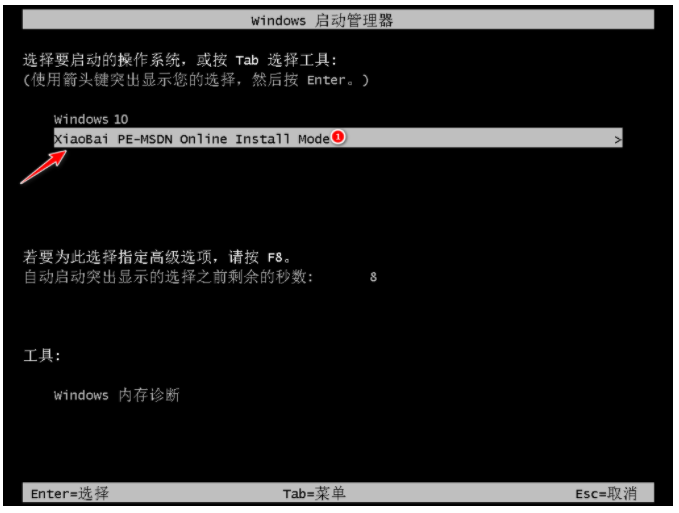
5.电脑进入PE系统,小白装机将会开始自动开始安装win10系统。
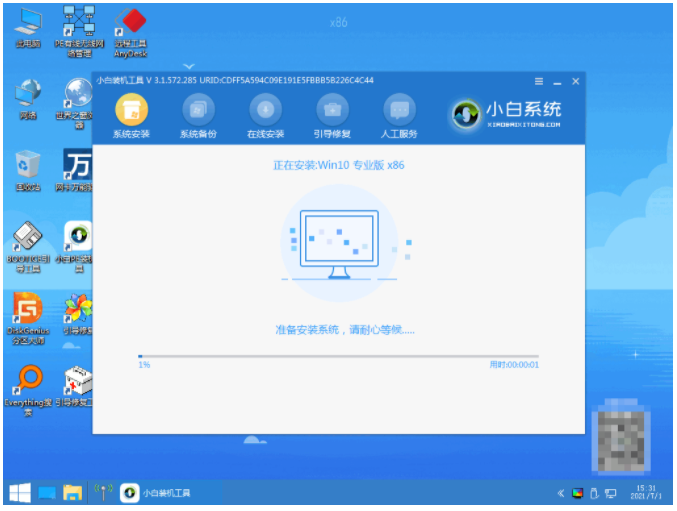
6.系统安装完成后,点击立即重启电脑。
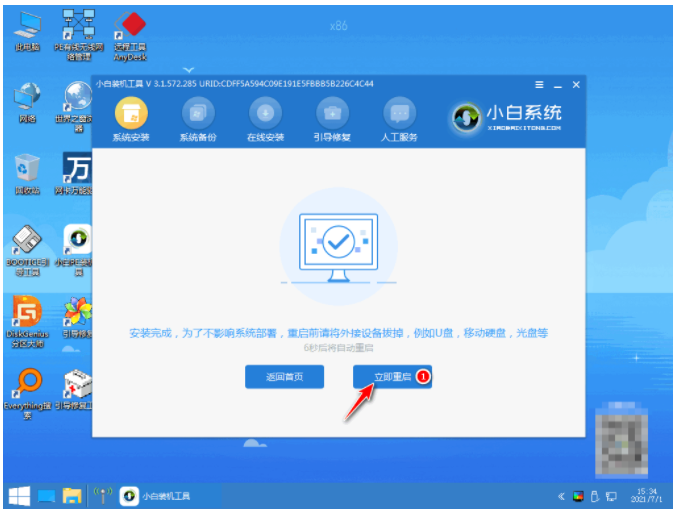
7.重启电脑后进入到安装好的win10系统桌面即说明电脑系统安装win10完成。
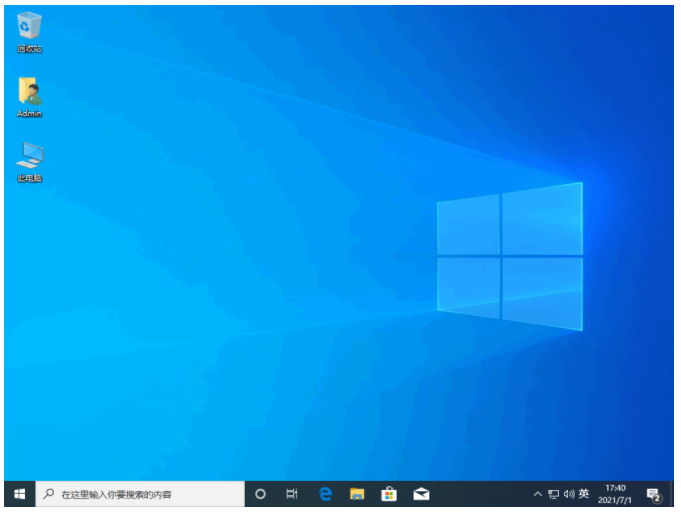
方法二:使用小白三步装机版工具一键安装Windows7操作系统
1、下载安装小白三步装机版工具,进入主页界面选择需要安装的系统,点击立即重装。
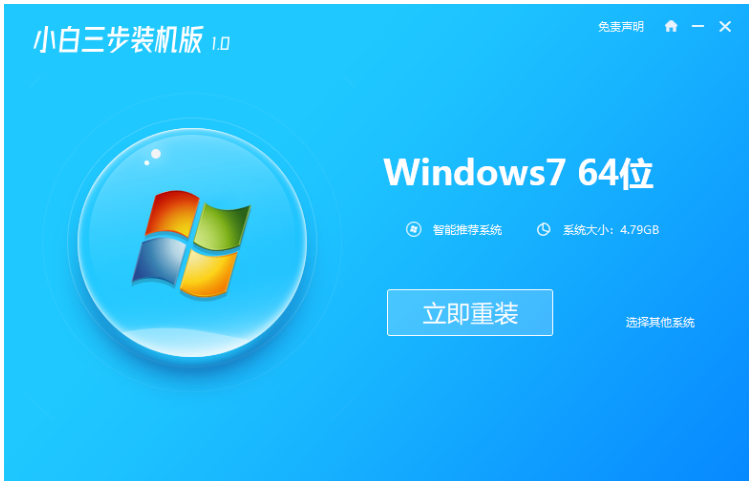
2、请等待下载,下载完系统镜像后软件将会开始自动部署安装环境。

3、环境部署完成之后,点击立即重启。
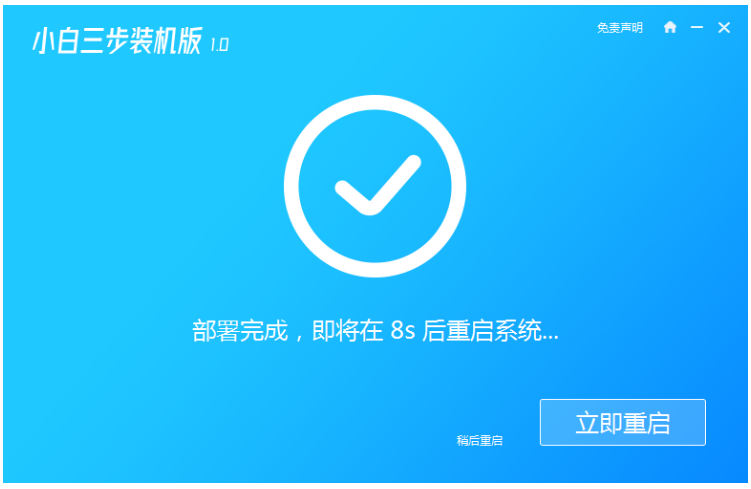
4、重启之后,选择第二个“XiaoBai PE-MSDN Online Install Mode”按回车键进入pe系统桌面。
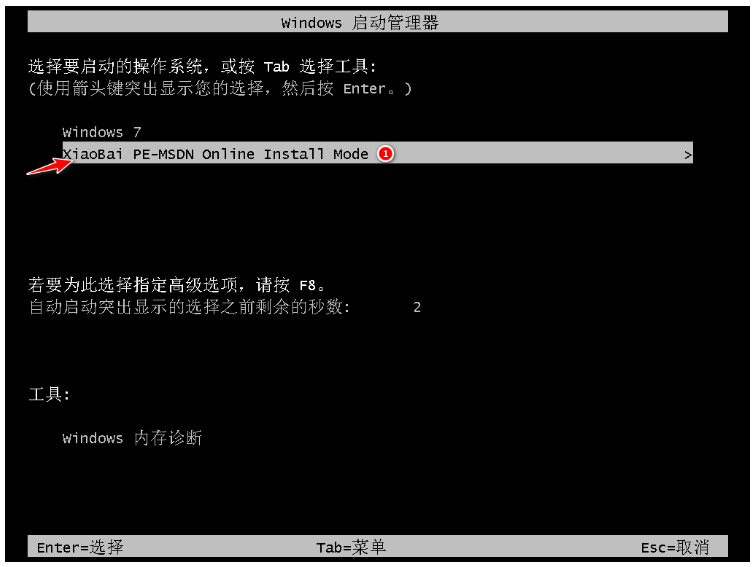
5、装机工具会自动安装刚刚我们选择的系统。
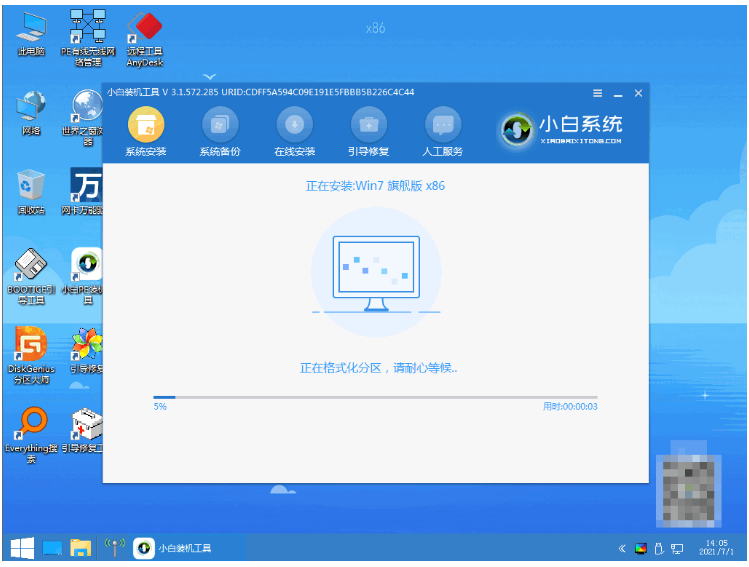
6、系统安装完成后选择立即重启。
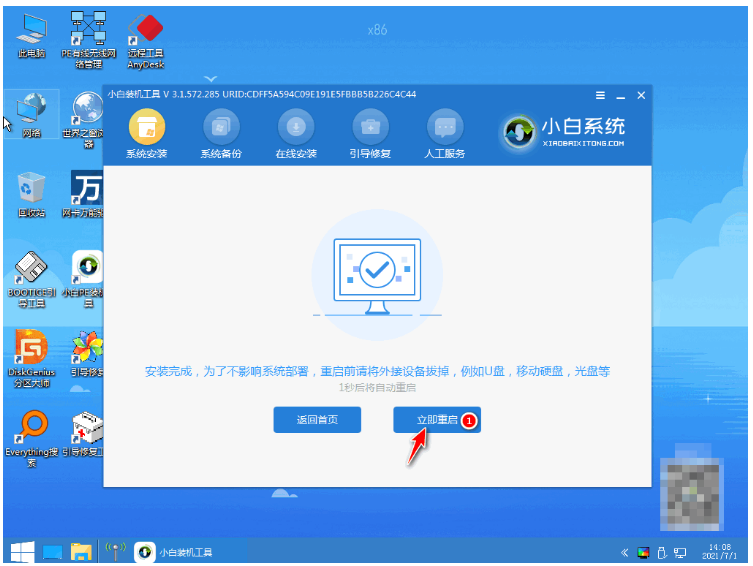
7、电脑重启后进入到操作界面中即说明w7系统安装完成。
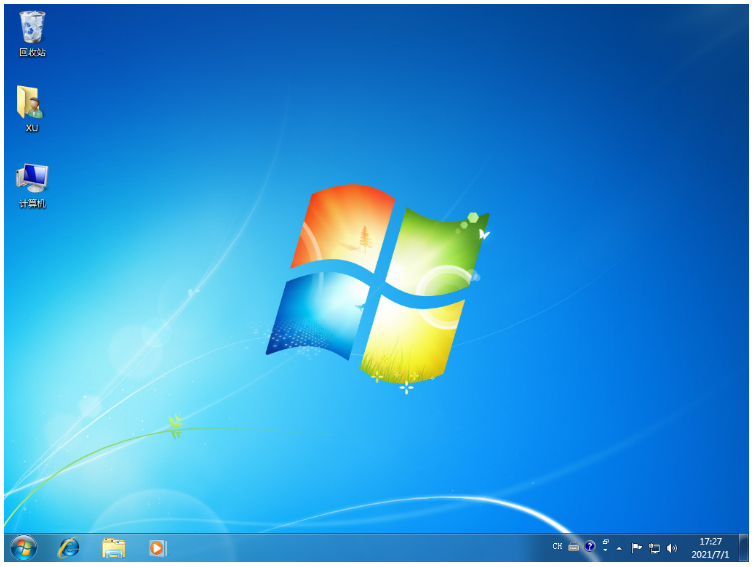
总结:
方法一:使用小白一键重装系统工具在线安装Windows10操作系统
1、首先打开小白工具,选择win10系统进行下载。
2、部署环境后选择重启电脑进入pe内安装。
3、点击立即重启电脑进入win10系统桌面即可。
方法二:使用小白三步装机版工具一键安装Windows7操作系统
1、打开重装工具,选择系统进行下载。
2、部署环境后重启电脑进入pe系统进行安装。
3、再次重启电脑,直至进入新系统操作界面安装成功。